個人的に、今年初&令和初のプレミアムレビューです。
久しぶりなのに加え、今回『動画まで作成しますよ!』とzigsow事務局さんに大見得を切ってしまったためにまたもや締め切りぎりぎりまで編集(というか動画編集)をする羽目になってしまいました。
それでもいろいろと測定をしたり実際にストレージとして使用していえることは、このSSDは素晴らしいの一言です。レビューには書いていませんがレビュー期間中にちょっとした事故で激しい落下をさせてしまったことがあったのですが、それでも何事もなく動きました。ポータブルHDDはどうしても必要な時以外は持ち出すことをためらうことが多かったのですが、すごいですね。WD My Passport Go。おすすめだと思います。
応募の動機
最近のモチモノレビューでいくつか書いていますが、最近PCの入れ替えを行いました。
数年前に中古で買ったPanasonic CF-N10(Core-i5-2420M, DDR3 4GB, HDD240GB)のRAMを増設したりSSDに換装したりしてつかってきましたが、さすがに古くなってきたのでヤフオクで手に入れたジャンクのhp Spectre X2やその他のPCに替えました。
メインのノートPCのCPUは、core i5-2420からcore m3-6Y30になりました。
より低消費電力化されたにもかかわらず、CPU性能や内臓GPU性能は向上しています。
ただし、性能が低下した項目もあります。その代表的なものがRAMとストレージです。
RAMはDDR3 の8GBから4GBへ。ストレージはSATA SSDの500GBから256GBへ減ってしまいました。
ノートPCのストレージが半分近くに減ってしまって、どうしようか..と考えていたところに今回のWD My Passport Goのプレミアムレビューの募集が始まったので、ぜひレビューしてみたいと思い応募しました。
僕の熱意が伝わったのか、無茶なレビュー提案が気に入られたのかわかりませんが幸運にも自分的には令和になって初めてレビュアーに選出されましたので、WD My Passport Goを3週間ほど使用した体験についてレビューしたいと思います。
パッケージ
パッケージは写真を見てわかる通り、多言語版で簡素なものです。このあたりは、衝撃に強いSSDなのでHDDほどの厳重な箱はいらないということなんでしょうね。
ポータブルSSD以外には取説が付いています。あとはユーティリティが付属しているのですが、SSD内にインストールファイルが保存されているだけでインストール用のメディアが付いているわけではありません。もっとも、最近は光学ドライブも非搭載のPCが増えてきているので合理的ではありますね。
ノートPC/タブレットPCのバッテリーにやさしい低消費電流&高性能
■ 外観
WD My Passport Go本体の外観です。黒い樹脂製の本体の外周を囲むように取り付けられたゴム製のパーツ(バンパー?)がデザイン的なアクセントになっています。
WD社のWebページには黄色いゴムのものもあるようですが、国内販売は青色のみのようです。
ケーブル長は6cmほどしかありませんが、ケーブル内蔵式なのでとても便利です。ケーブルの取り出しや格納も特にきつい箇所もなく好印象です。
■ 使ってみた感じ
本体部分は未塗装なので触感もまんまプラスチックですが、その分擦り傷がついても目立ちにくいと思います。
またケーブル長が短めで、特に2in1 PCやタブレットの場合、WD My Passport Go本体がぶら下がる形になってしまうのではないかと思っていましたが、本体がとても軽いので特にコネクタに無理な力が加わっている感じはしませんでした。
teclast Tbook16 powerにつないでみた場合。本体下側のUSB3.0 Aポートにつないでいます。type-Cポートだとポートが少し高い位置にあるので、もうすこしぶら下がり感がでると思います。
hp Spectre X2に接続した場合。USB Type-Cポートが左右両側のほぼ同じ高さについています。本体が大きいこともあるのですが、このPCが最もぶら下がり感がありました。それでもなんだかうまいこと立っているような感じで接続できています。
とはいえ、一番安心できるのはノートPCですね。キーボード側にUSBポートがあるので一番安定感があります。
■ 落としてみました
仕様上は2mの高さからの落下にも耐えられるとのことですが、撮影のためとはいえさすがに2mから何度も落下させて壊してしまってはレビューに対する影響が大きすぎるので、20cm位の高さから落下させてそのバウンド具合を確認してみました。
スローで確認すると思いのほか衝撃を吸収しているように見えます。
実際にどんな感じで跳ねているのかは動画でないとわかりにくいと思いますので、ショートムービーを作成しておきました。(ムービーは最後に紹介しています)
■ 性能チェック
Crystal Disk Info でWD My Passport Goが使用しているストレージの情報を確認してみました。
WDが買収したSanDiskのSATA接続のSSDを使用しているようです。新品なので当然ながらステータスには何の異常もなさそうです。
続いてCrsytal Disk Markの確認です。テスト機のCPUがcore m3というのが原因のような気がしますが、公称のリード400MB/sには届きませんでした。
特に似通った性能のポータブルSSDは持っていないのですが、せっかくなので手持ちのポータブルストレージとの比較を行ってみました。
下の写真の左から WD My Passport Go、Samsung 860EVO+USB2 HDDケース、HGSTの1TBポータブルHDDです。それからTranscendの64GB USB3.1 USBメモリも比較しています。
↓Samsung 860 EVO+USB2.0 HDDケースです。860EVOは結構新しいSATA SSDなので本来の性能はずっと良いはずですが、とても古いUSB2.0のHDDケースが足を引っ張っていますね。860EVOはもともとこのHDDケースに入れて使用する予定はなく、デスクトップPCのHDD換装用に購入したものです。
続いてHGSTの1TB HDDです。USB3.0接続なのですが、HDDなのでアクセスは遅めです。
このHDDも結構古めなので仕方がないところです。
最後にTranscendのUSBメモリ(USB3.0接続)です。シーケンシャルリードは頑張っていますが、その他はSSDには及ばないようです。USB2.0接続の860EVOにもかないませんでした。
■ 消費電力チェック
続いて消費電力のチェックです。かなり地味な項目ですが、外出先でのバッテリー問題に直結する重要な項目だと思っています。特に今使用しているタブレットPCのCUBE i7 Bookはバッテリーの劣化が11.4%と表示されており、すでにバッテリーとしては劣化モードを進行中なのでとても気になっています。
消費電流の測定にはこれ、TektronixのDAQ6510を使用します。本当はDC対応の電流プローブとかがあればよいのですが、あれは高いんですよね..。ヤフオクの中古でも5万くらいで落札されていたりするので、とても手が出ません。
測定系はこんなかんじです。USB2.0の延長ケーブルの途中をカット(+5Vのみ)して、間に0.05Ωの抵抗を入れます。これがシャント抵抗になるわけですが、このシャント抵抗の両端の電圧をDAQ6510で2msec間隔で1秒間に500回測定します。測定値はCSVフォーマットでUSBメモリに保存されるのでExcelかなにかでグラフ化します。
USB2.0の5Vラインに0.05Ωとはいえ抵抗を入れてしまうので、SSD/HDDの消費電流によっては電源電圧の変動が装置の許容範囲を超えてしまい、動作が不安定になったり動作しなかったりする可能性は十分あります。
実際、USBメモリやSSDは問題なく動いたのですが、HGSTの1TBのHDDはかなり動作が不安定になってしまい、接続するPC自体やポートの位置を変えてみたりの試行錯誤を繰り返し、手持ちのセルフパワーハブの特定のポートなら何とか動作するといった状態でした。
USB2.0での消費電流測定がうまく言った場合には、USB3.0の延長ケーブルを同じように加工してUSB3.0時の消費電流を測定してみようと思っていたのですが、この方法をそのままUSB3.0に持ってきてもうまく動作しない可能性が高いので、今回はUSB2.0の結果のみとしました。
なんとなく想像はつくかと思いますが、おそらく消費電流的にはUSBメモリが最も小さく、次にSSD、一番消費電力が多いのがHDDという流れでした。
この結果だけではあまり面白くもないのでCrystal Diskmarkを実行させたときの消費電流ということで比較を行ってみました。
グラフが見にくくて申し訳ない(グラフをクリックすると拡大されると思います)ですが、Crystal DiskMark実行中の WD My Passport Goの消費電流のグラフです。平均電流は0.178A(=178mA)となっています。この電流を他のポータブルストレージと比較してゆきます。
次に、同じSSD系ということで、Samsung 860EVO+USB2.0ノーブランドHDDケースの場合です。すぐに気が付くと思いますが、消費電流は明らかにWD My Passport Goよりも多い(2倍強)です。
ただしこのグラフの消費電流のうち、HDDケースの消費電流がどの程度影響しているのかはわかりません。このグラフの消費電流が860EVOそのものの消費電流というわけではありませんのでご注意ください。
さて、次はポータブルHDDのHGST(TOUROブランド)の1TB HDDの電流です。これはさらに消費電流が多いですね(WD My Passport Goの3倍弱)。このポータブルHDDは、手持ちのセルフパワーUSBハブにつなぐときに、USBポートの場所によっては起動できないというなかなか気難しいHDDだったのですが、これだけ消費電流が多いのならばありうるなと思いました。
さて、最後にUSBメモリ代表として、Transcendの64GB USBメモリです。さすがにこれはWD My Passport Goの約半分の消費電流です。ただし実行時間も余計にかかっていて、このグラフだけX軸(時間軸)が600秒(他の3つのグラフは400秒)になっています。
各ストレージデバイスの消費電流を表にまとめてみるとこんな感じになります。
WD My Passort Go を基準にすると、USBメモリは1/2、860EVOは2倍、HGST HDDは3倍の消費電流という感じになります。
お遊びで、TranscendのUSBメモリ 何本分の消費電流か?という計算をしてみましたが、こちらのほうがわかりやすいですかね? WD My Passport GoはUSBメモリ2本分、860EVOは5本分、HGST HDDは6本分の消費電流です。
上の表でもWD My Passport Goは性能の割に消費電流が少ないんだなということが分かったかと思うのですが、この表にさらにCrystal Disk Markの実行時間を入れて計算してみると、さらにWD My Passport Goの良さが伝わるのではないかと思います。
下の表は、各ストレージデバイスの積算電流(mA/h)の比較です。積算電流:mA/hというのは、例えば1mA/hというのは1mAの電流を1時間流した時の値です。したがって、2mAの電流でも15分しか流さなかった場合は0.5mA/hということになります。
この場合の積算時間は、Crystal Disk Markの実行時間ということになります。
つまり、この表では短時間&低消費電流でCrystal Disk Markを終わらせたデバイスが最も有利になるという計算になります。
さて、この結果ではWD My Passport GoとUSBメモリの差がぐっと少なくなりました。USBメモリは実行時間が500秒超えているので当然ともいえるのですが、いかにWD My Passport Goが高性能・大容量と低消費電力を両立しているのかが分かったのではないかと思います。
WD My Passport GoはUSBメモリの1.1倍の積算電流量なのに容量は約8倍で速度も圧倒的に速いですからね。
繰り返しになりますが、残念だったのはこれがUSB2.0での比較ということです。本来ならばUSB3.0接続でWD My Passport Goの高速&低消費電力の高次元なバランスをお伝えしたかったのですが、私の力不足&時間不足でUSB3.0での消費電流測定はできませんでした。
外出先で動画素材撮影&編集に使ってみました
WD MyPassport Goの高性能・大容量という特性を活かせる使用例ということで、今回はこのレビューのショートムービーの作成をWD MyPassport Goを使って行ってみました。
動画編集なので本来ならば最も性能の良いPCで行ったほうが効率が良いとは思いますが、今回はあえてCPUパワー的にはSpectre X2と同等ではあるものの、ストレージが64GB SSDでかなり厳しいタブレットPC、CUBE i7 Bookを用いて動画編集を行ってみました。
過去にYoutubeに動画をアップしたこともあるのですが、後でそのプロジェクトファイルを開いてみたところ、動画の中で使用していた素材をバックアップ用HDDに移動させてしまっていたために行方不明になってしまい、大変な思いをしました。
もちろん、そういったトラブルは多少の注意で回避できるのですが、締め切りに追われていたり妙に集中していたりするようなときに起こりがちですが、ついファイルをいい加減な場所に保存してしまって依存関係を破綻しまうことがありました。
そこでこのWD MyPassport Goの登場です、Crystal DiskMarkでも、消費電力でも高性能ぶりを発揮し、しかも500GBの大容量。1TBモデルまであるというからそちらを買えばより安心です。
■ WD My Passport Goで行ったこと
WD My Passport Goには、動画素材と動画のプロジェクト全てを保存します。
今まではOneDrive上に保存していたりUSBメモリに保存していたりしていたのですが、もうすべてWD My Passport Goにお任せにして、ファイル管理の負担を減らしたいと考えています。
今回、素材からプロジェクト、完成したムービー全てをWD My Passport Goに保存するというスタイルで動画編集を行ってみました。
絵コンテ風の手書きヘタ絵は、現在まともにデジタイザペンが使えるSpectere X2で作成したり、動画はE-M10で撮影したりiPadで撮ってみたりしました。
そういった素材を全てWD My Passport Goに保存してムービーの編集を行いました。
『手持ちのUSB64GBでは容量的に心もとない(動画以外のファイルも保存して持ち歩いているので)、かといってポータブルHDDを毎日持ち歩くのもクラッシュが怖い』と思っていたのですが、WD My Passport Goはそんな不満に対する見事な解決策となったと思います。
僅か1分20秒のムービーですが、結構大変ですね。試行錯誤の連続でした。
それでもWD My Passport Goに全て保存していたので写真や動画素材が行方不明になることはなく、作業の無駄はなかったと思います。
■ 最後に
自宅PCの更新とタイミングを合わせるかのように我が家にやってきたWD My Passport Goですが、新しいPCのストレージ容量不足感を見事に補う高性能&大容量で、本当に良いポータブルSSDだなと思いました。
消費電流の測定ではまさかここまで差が出るとは思っていなかったのですが興味深い結果が得られました。将来的にはUSB3.0での消費電流も測定してみたいと思いますが、まだまだ先の話になりそうです。
■ 使用機器
今回のレビューに使用した機器をまとめておきます。モチモノレビューをしていないものは省略しています。







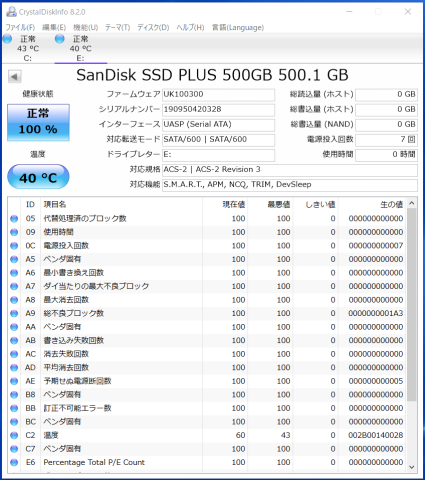
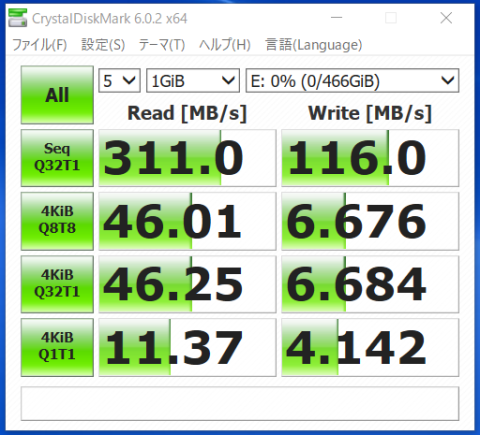


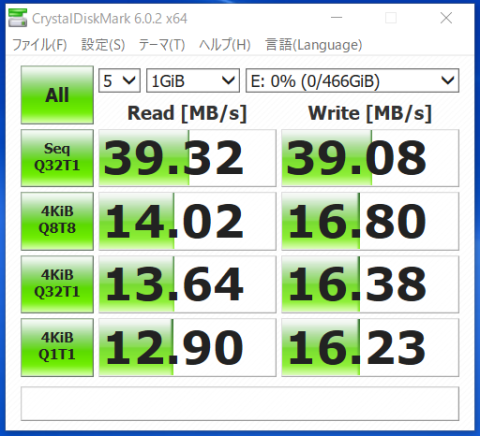



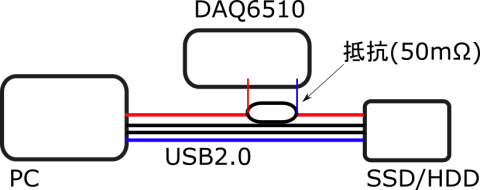
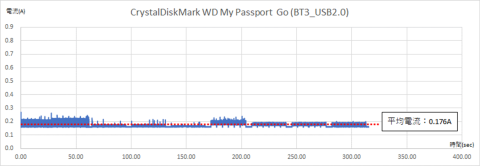

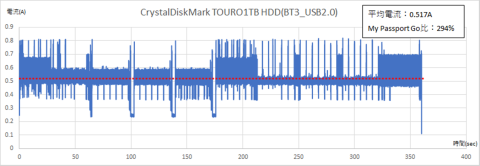




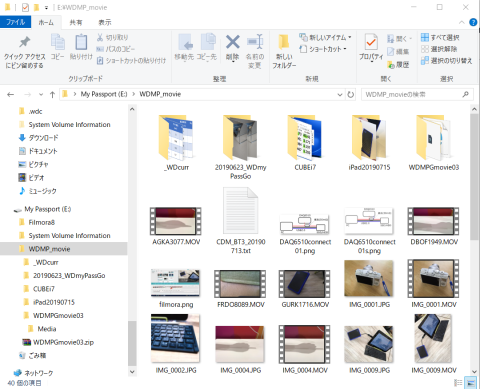
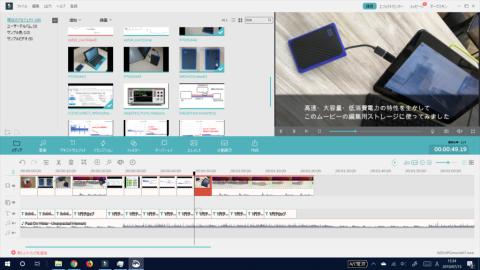

ZIGSOWにログインするとコメントやこのアイテムを持っているユーザー全員に質問できます。